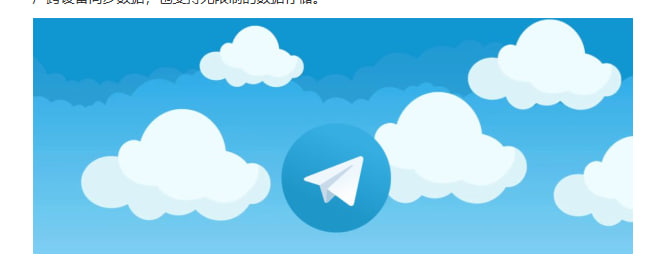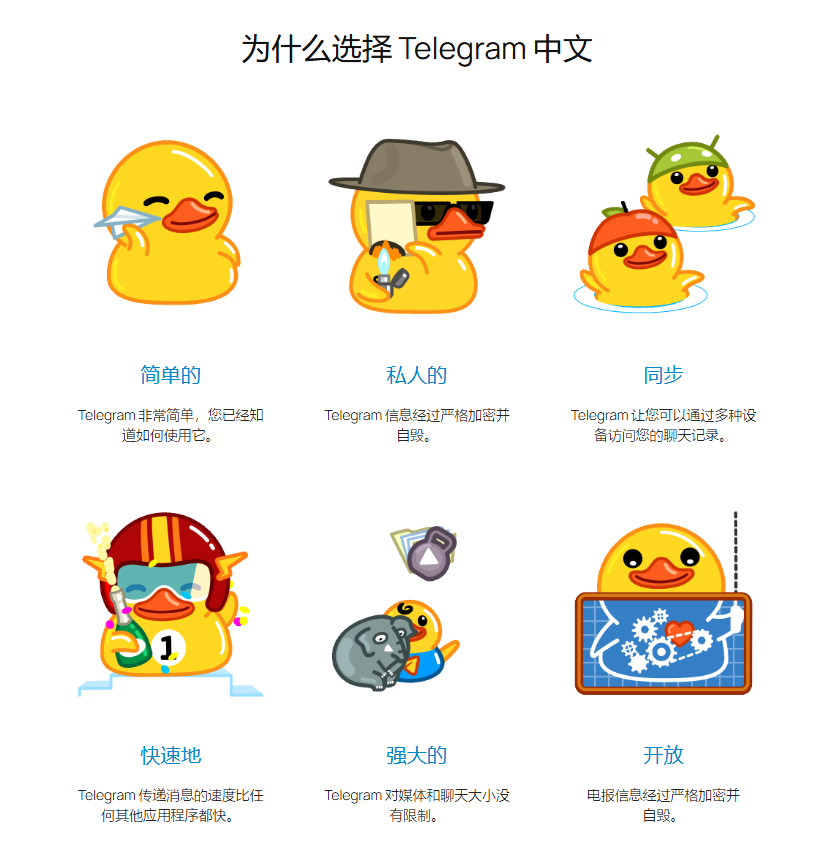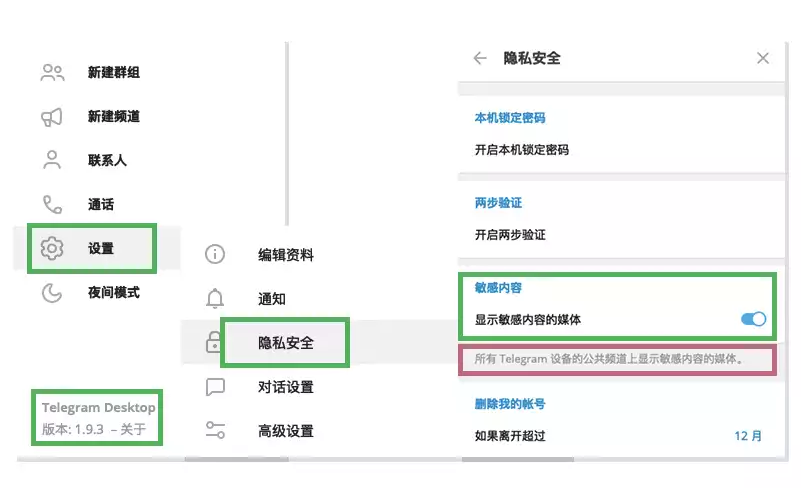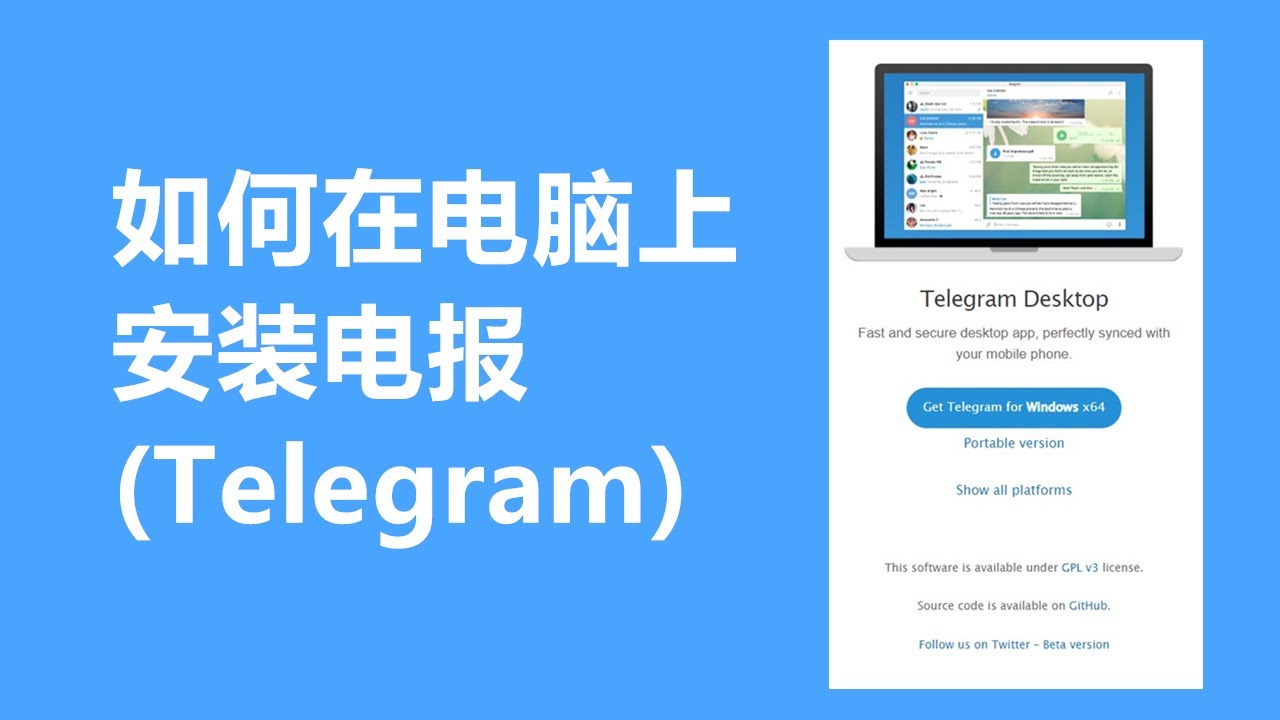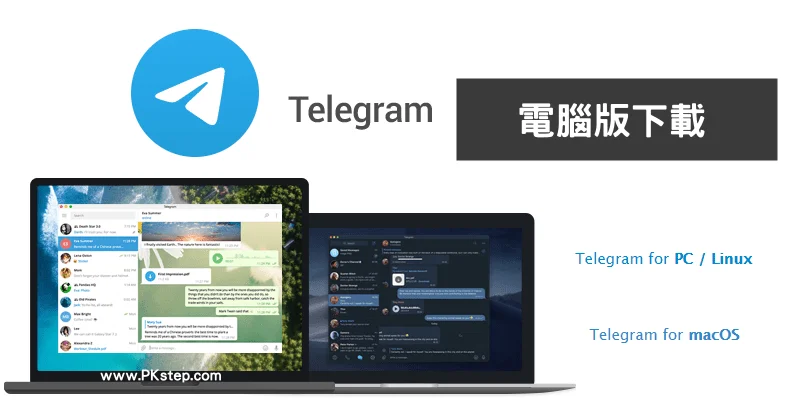一、 Telegram 是什么?
Telegram是一款专注于速度和安全的跨平台即时通讯软件。它由俄罗斯兄弟帕维尔·杜罗夫和尼古拉·杜罗夫于2013年创立,以其云同步、隐私保护和强大的频道/群组功能而闻名。
二、 核心特点与优势
- 云端优先:
- 所有聊天记录(除了“秘密聊天”)都存储在Telegram的云端,而不是你的设备上。
- 好处:你可以在手机、电脑、平板等多个设备上无缝切换,消息完全同步,即使更换手机或格式化电脑,聊天记录也不会丢失。
- 极致的速度:Telegram以其消息发送和接收的速度快而著称,这得益于其分布式的全球服务器网络。
- 强大的隐私保护:
- 电话号码是唯一的身份标识,默认情况下不会公开给所有人。
- 你可以精确控制谁能看到你的电话号码、最后在线时间等。
- 提供了“秘密聊天”功能,支持端到端加密、防止转发和设置消息自毁计时器。
- 开源与透明:
- Telegram的客户端(App)代码是开源的,任何人都可以审查其安全性或创建第三方客户端。
- MTProto加密协议也是公开的,供密码学家分析和验证。
- 无广告、免费:Telegram承诺永远免费,没有广告,并且不会将用户数据用于广告目的。其未来的发展资金来自其创始人的“电报生态系统”项目(如Telegram Premium、TON区块链等)。
三、 主要功能详解
1. 聊天与消息功能
- 多平台支持:拥有iOS、Android、Windows、macOS、Linux的官方客户端,甚至还有Web版。
- 大文件传输:支持上传最高2GB的单个文件(如图片、视频、文档、压缩包等),远超大多数竞争对手。
- 强大的媒体编辑:内置了丰富的图片和视频编辑工具,包括绘图、添加文字、贴纸和效果。
- 对话与文件夹:可以置顶多个对话,并创建自定义文件夹(如“工作”、“家人”、“群组”)来分类管理聊天。
- 消息管理:
- 编辑已发送消息:发送后可以无限次修改,并会显示编辑记录。
- 撤回已发送消息:可以在双方聊天中无时间限制地删除消息。
- 回复与提及:可以回复特定消息,并@提及联系人。
- 智能表情符号搜索:可以直接用文字搜索表情符号(例如输入“开心”,会显示相关表情)。
2. 群组与社区
- 超级群组:支持高达20万名成员的庞大群组。
- 精细的权限管理:可以为管理员和成员设置不同的权限,如:发送消息、管理聊天、置顶消息、添加成员、发送媒体类型等。
- 管理员工具:包括公告模式、审核日志、匿名发言、邀请链接管理等。
- 主题与链接:每个群组和频道都可以设置一个固定的邀请链接(如
t.me/groupname)。 - 社区:可以将多个相关的群组和频道整合到一个“社区”中,拥有一个主页面和导航菜单,非常适合大型组织或粉丝团体。
3. 频道
- 广播工具:频道是一种向无限量受众广播消息的工具。订阅者只能阅读和接收消息,不能发言。
- 公开与私有:频道可以是公开的(能被搜索到),也可以是私密的(通过邀请链接加入)。
- 订阅者统计:频道管理员可以看到详细的订阅者增长和消息阅读量统计。
- 广泛应用:常用于新闻发布、博客、通知、内容分享等。
4. 机器人与API
- 强大的机器人生态:Telegram提供了开放的API,允许开发者创建智能机器人。
- 机器人功能:机器人可以用于自动化回复、游戏、搜索、提醒、整合外部服务(如获取天气、新闻、翻译)、管理群组等。
- @BotFather:这是官方创建和管理机器人的工具。
5. 安全与隐私
- 秘密聊天:
- 端到端加密:消息仅存储在对话双方的设备上,不会经过Telegram服务器。
- 禁止转发与截图提醒:可以设置禁止对方转发秘密聊天中的内容(部分客户端支持截图提醒)。
- 自毁计时器:为消息设置阅读后的存活时间,时间一到消息会自动从双方设备上消失。
- 账户自毁:可以设置账户的休眠期限(如6个月或12个月),如果在此期间不登录,账户及其所有消息将自动删除。
- 两步验证:为账户设置一个额外的密码,即使他人拿到你的SIM卡也无法登录。
- 活跃会话管理:可以查看并终止在特定设备上的登录会话。
6. 个性化与贴纸
- 丰富的主题:支持完全自定义聊天背景、颜色和气泡样式,并有大量第三方主题可供选择。
- 贴纸与表情包:Telegram拥有一个巨大的、由用户和艺术家创建的贴纸库。用户可以轻松地通过
@Stickers机器人创建自己的贴纸包。 - 动态表情符号:支持动画效果的表情符号,效果炫酷。
7. Telegram Premium(付费会员)
为了支持平台的可持续发展,Telegram推出了付费会员服务,提供一些增强功能:
- 上传4GB大文件。
- 更快的下载速度。
- 独特的贴纸和表情包。
- 高级聊天管理功能(如将聊天文件夹数提升至20个)。
- 无广告(仅在公共广播频道中可能出现的赞助消息会被移除)。
- 个人资料视频等。
四、 与WhatsApp/微信等的主要区别
| 特性 | Telegram | |
|---|---|---|
| 数据存储 | 云端同步 | 设备本地(备份到iCloud/Google Drive) |
| 群组成员上限 | 20万(超级群组) | 1024 |
| 文件传输大小 | 2GB(免费),4GB(会员) | 2GB(但压缩严重) |
| 多设备登录 | 支持(手机、电脑、平板同时在线) | 支持(但逻辑不同) |
| 隐私加密 | 服务器-客户端加密(默认),秘密聊天为端到端 | 全程端到端加密(默认) |
| 开放生态 | 开源客户端,开放API,支持第三方客户端 | 封闭生态 |
| 核心用途 | 公开频道、大型社群、文件分享、机器人 | 私人社交、熟人沟通 |
总结
Telegram不仅仅是一个简单的聊天工具,它更是一个功能强大的信息平台和社群操作系统。它的优势在于:
- 对于普通用户:提供了快速、免费、跨设备的聊天和文件分享体验。
- 对于内容创作者和社群管理者:频道和超级群组是无可替代的强大工具。
- 对于开发者和极客:开放的API和机器人生态提供了无限的创造可能。
如果你重视消息的同步性、喜欢加入或管理大型社群、需要传输大文件,或者对隐私和自定义有较高要求,那么Telegram是一个非常值得尝试的选择。
本回答由 AI 生成,内容仅供参考,请仔细甄别。